Heim >Mobiles Tutorial >iPhone >So deaktivieren Sie die NameDrop-Funktion in iOS 17
So deaktivieren Sie die NameDrop-Funktion in iOS 17
- WBOYWBOYWBOYWBOYWBOYWBOYWBOYWBOYWBOYWBOYWBOYWBOYWBnach vorne
- 2024-01-14 16:09:23816Durchsuche
Wenn Sie das neueste Betriebssystem iOS 17 verwenden, müssen Sie die neue Funktion von NameDrop kennen.
NameDrop ermöglicht es uns, Kontaktinformationen ganz einfach mit neuen Freunden zu teilen, was sehr praktisch ist. Nachdem Sie NameDrop aktiviert haben, halten Sie einfach die Oberseite Ihres iPhones an die Oberseite einer anderen Person, und plötzlich können Sie erfolgreich Nachrichten an Ihre Freunde senden. Stellen Sie sich NameDrop als eine AirDrop-Funktion vor, die nur für Kontakte gilt.
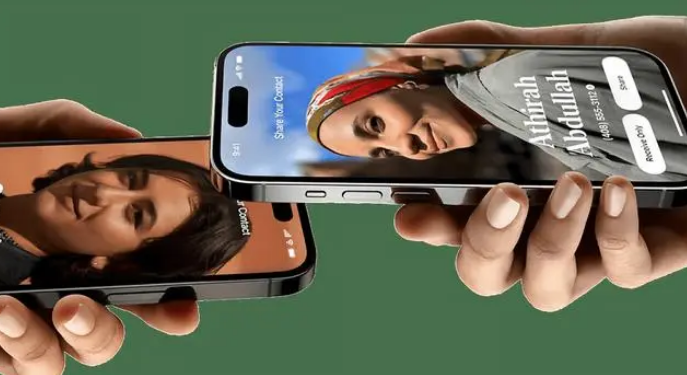
Das einzige Problem mit NameDrop ist: Privatsphäre. Wenn NameDrop beispielsweise an einem öffentlichen Ort verwendet wird, kann jeder ohne Erlaubnis auf seine Kontaktinformationen zugreifen.
Wenn Sie der Meinung sind, dass NameDrop nicht sicher genug ist, können wir es auf folgende Weise deaktivieren:
(Nach dem Upgrade auf iOS 17 wird NameDrop im Allgemeinen automatisch aktiviert.)
1: Öffnen Sie Ihr iPhone und geben Sie „Einstellungen“ ein ;
Zwei: Klicken Sie in „Einstellungen“ auf „Allgemein“ > „AirDrop“ – Diese Option steuert die Dateifreigabefunktionen auf dem Gerät, einschließlich NameDrop.
Drei: Nachdem Sie AirDrop ausgewählt haben, deaktivieren Sie „Geräte zusammenbringen“, um diese Funktion zu deaktivieren.
Das obige ist der detaillierte Inhalt vonSo deaktivieren Sie die NameDrop-Funktion in iOS 17. Für weitere Informationen folgen Sie bitte anderen verwandten Artikeln auf der PHP chinesischen Website!
In Verbindung stehende Artikel
Mehr sehen- Siri-Interaktion ist bequemer! iOS 17 macht die Sprachsteuerung von CarPlay effizienter
- So erstellen Sie mit iOS 17 ein Kontaktposter für jemanden auf dem iPhone
- iOS 17: Neue Apple Journal App erklärt, was ist Apple Journal?
- So passen Sie den Standby-Modus auf dem iPhone an und bearbeiten ihn: Was ist neu in iOS 17?
- Welche Vorteile bietet die Verwendung der NameDrop-Funktion? So aktivieren Sie NameDrop

